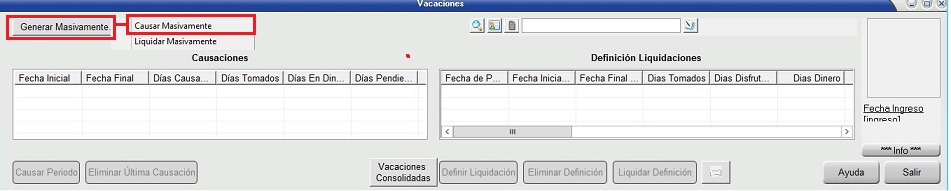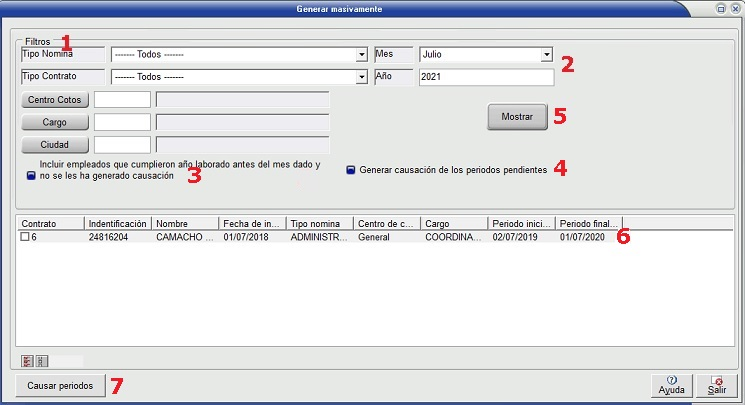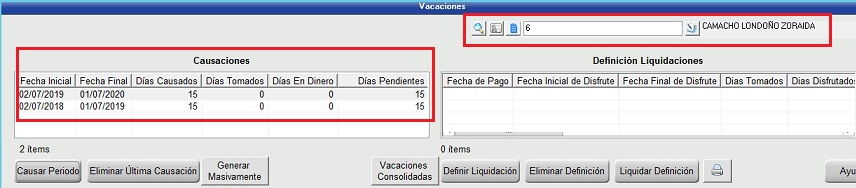Causación de vacaciones masiva: Difference between revisions
Jump to navigation
Jump to search
(Created page with "=== 1) ¿ Qué hace? === Esta funcionalidad permite realizar mas de una causación por empleado masivamente === 2) ¿ En dónde está ubicada? === Esta funcionalidad se encuentra ubicada en : * Nomina * vacaciones * opción 'Generar masivamente' * 'Causar masivamente' center Al dar clic en este botón abre la siguiente pantalla para crear las causaciones masivas center # '''Filtros:''' En esta sección se pueden...") |
No edit summary |
||
| Line 26: | Line 26: | ||
Al buscar el empleado este mostrara los periodos causados. | Al buscar el empleado este mostrara los periodos causados. | ||
[[File:Causación3.png|center]] | [[File:Causación3.png|center]] | ||
[[Category:Nomina]] | |||
Latest revision as of 16:33, 12 March 2022
1) ¿ Qué hace?[edit | edit source]
Esta funcionalidad permite realizar mas de una causación por empleado masivamente
2) ¿ En dónde está ubicada?[edit | edit source]
Esta funcionalidad se encuentra ubicada en :
- Nomina
- vacaciones
- opción 'Generar masivamente'
- 'Causar masivamente'
Al dar clic en este botón abre la siguiente pantalla para crear las causaciones masivas
- Filtros: En esta sección se pueden seleccionar los filtros dados: Tipo de nomina, Tipo de contrato, centro de costo, cargo y ciudad para que cargue solo los empleados que tengan los filtros dados, de no ingresar ningún filtro traera todos los empleados.
- Mes y año: En esta sección solo va a cargar los empleados que tengan fecha de ingreso en el mes que se filtro y si tiene un año o mas de laborar de acuerdo al año que se ingresa.
- Si se activa este check va a mostrar los empleados que cumplieron el año de laborar antes del mes que se ingreso y que no se les ha generado ninguna causación.
- Generar causación de los periodos pendientes: Si el empleado tiene pendiente mas de una causación hacia atras del mes y año ingresado al dar clic en este check genera todas las causaciones pendientes.
- Mostrar: Después de ingresar la información requerida clic en el botón 'Mostrar' el cual carga los empleados correspondientes
- Listado de empleados y periodos a causar: puede seleccionar uno, varios o todos los empleados de la lista para causar los periodos
- Causar periodos: Después de seleccionar los empleados clic en la opción 'Causar periodos'
Al buscar el empleado este mostrara los periodos causados.